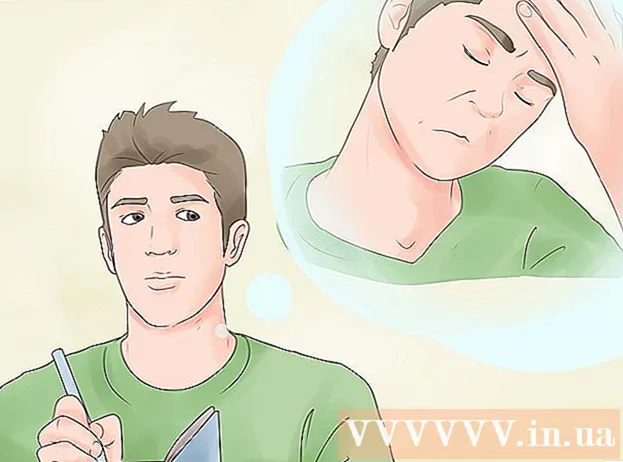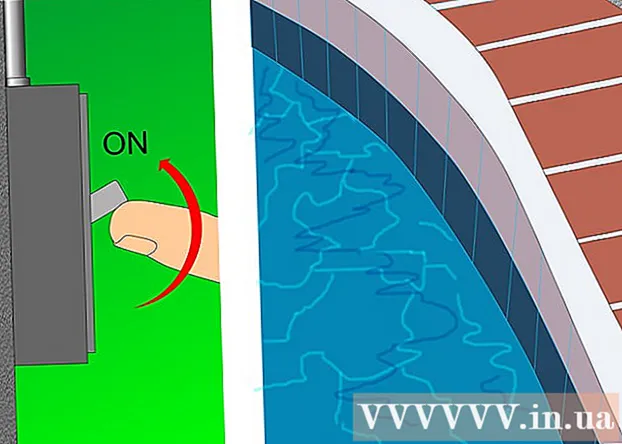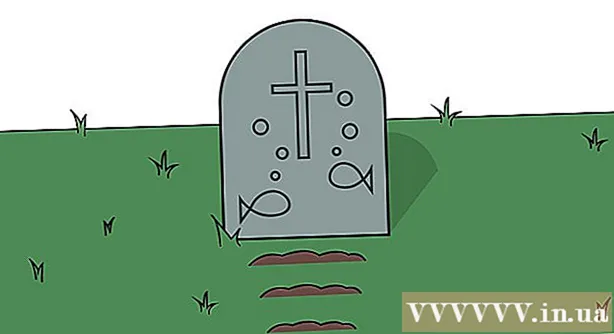Муаллиф:
Clyde Lopez
Санаи Таъсис:
24 Июл 2021
Навсозӣ:
23 Июн 2024

Мундариҷа
- Қадамҳо
- Қисми 1 аз 3: Чӣ гуна бояд ба насб омода шавад
- Қисми 2 аз 3: Чӣ гуна чопгарро дар Windows насб кардан мумкин аст
- Қисми 3 аз 3: Чӣ гуна чопгарро дар MacOSX насб кардан мумкин аст
- Маслиҳатҳо
- Огоҳӣ
Ин мақола ба шумо нишон медиҳад, ки чӣ тавр пайваст ва насб кардани чопгари бесими Canon дар компютери Windows ва Mac OS X. Ин метавонад бо истифода аз интернет ё сими USB анҷом дода шавад.
Қадамҳо
Қисми 1 аз 3: Чӣ гуна бояд ба насб омода шавад
 1 Принтерро фаъол кунед. Агар чопгар ба Интернет тавассути кабели Ethernet пайваст шавад, он кабелро ба чопгар ва роутер пайваст кунед.
1 Принтерро фаъол кунед. Агар чопгар ба Интернет тавассути кабели Ethernet пайваст шавад, он кабелро ба чопгар ва роутер пайваст кунед.  2 Нармафзорро барои насб кардани чопгари худ пайдо кунед. Агар чопгари шумо бо CD омада бошад, онро ба диски оптикии компютери худ ворид кунед ва раванди насби чопгарро оғоз кунед.
2 Нармафзорро барои насб кардани чопгари худ пайдо кунед. Агар чопгари шумо бо CD омада бошад, онро ба диски оптикии компютери худ ворид кунед ва раванди насби чопгарро оғоз кунед. - Эҳтимол, чопгари муосир CD-ROM надорад, аммо моделҳои кӯҳна бояд аз диск насб карда шаванд.
- Барои оғози раванди насб аз диск, онро ба компютери худ ворид кунед ва дастурҳои дар экран бударо иҷро кунед. Барои Mac, ба шумо диски оптикии беруна лозим аст.
 3 Принтерро ба интернет пайваст кунед. Дар экрани чопгар шабакаи бесимро интихоб кунед ва паролро ворид кунед.
3 Принтерро ба интернет пайваст кунед. Дар экрани чопгар шабакаи бесимро интихоб кунед ва паролро ворид кунед. - Дастури чопгари худро санҷед, то бифаҳмед, ки чӣ тавр онро ба интернет пайваст кардан мумкин аст.
- Версияи онлайнии дастурамалро тавассути рафтан ба вебсайти Canon пайдо кардан мумкин аст, "Дастгирӣ" -ро пахш кунед, аз меню Дастурҳо -ро интихоб кунед, Чопгарҳоро клик кунед ва модели чопгари худро пайдо кунед.
 4 Боварӣ ҳосил кунед, ки компютер ва чопгари шумо дар як шабака ҳастанд. Ин барои чопгари бесим барои гирифтани фармонҳо аз компютер зарур аст.
4 Боварӣ ҳосил кунед, ки компютер ва чопгари шумо дар як шабака ҳастанд. Ин барои чопгари бесим барои гирифтани фармонҳо аз компютер зарур аст. - Агар компютер ва чопгари шумо дар шабакаҳои гуногуни бесим ҷойгир бошанд, компютери худро ба шабакаи бесими ба он пайвастшудаи принтер пайваст кунед.
Қисми 2 аз 3: Чӣ гуна чопгарро дар Windows насб кардан мумкин аст
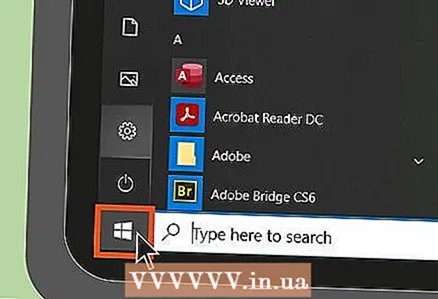 1 Менюи оғозро кушоед
1 Менюи оғозро кушоед  . Логотипи Windows -ро дар кунҷи чапи поён клик кунед.
. Логотипи Windows -ро дар кунҷи чапи поён клик кунед. 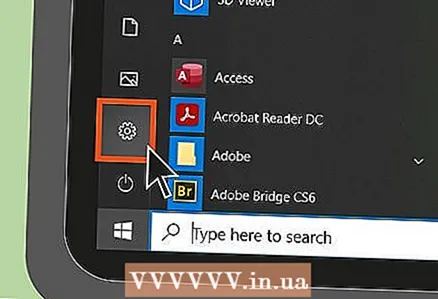 2 "Имконот" -ро клик кунед
2 "Имконот" -ро клик кунед  . Ин нишона дар кунҷи чапи поёни аст.
. Ин нишона дар кунҷи чапи поёни аст. 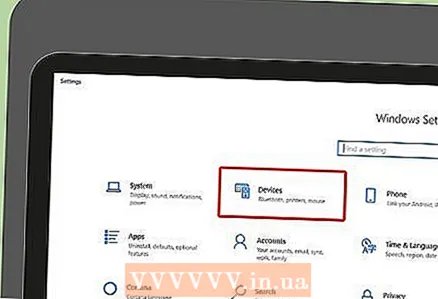 3 Пахш кунед Дастгоҳҳо. Он дар болои тиреза аст.
3 Пахш кунед Дастгоҳҳо. Он дар болои тиреза аст. 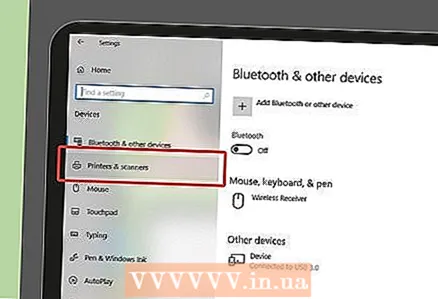 4 Пахш кунед Принтерҳо ва сканерҳо. Ин ҷадвал дар панели чап аст.
4 Пахш кунед Принтерҳо ва сканерҳо. Ин ҷадвал дар панели чап аст. 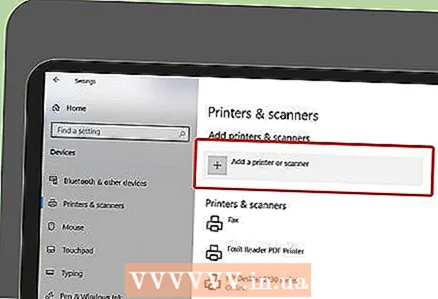 5 Пахш кунед + Илова кардани чопгар ё сканер. Шумо ин хосиятро дар болои саҳифа хоҳед ёфт. Равзанаи поп-ап пайдо мешавад.
5 Пахш кунед + Илова кардани чопгар ё сканер. Шумо ин хосиятро дар болои саҳифа хоҳед ёфт. Равзанаи поп-ап пайдо мешавад. - Агар чопгари шумо дар зери чопгарҳо ва сканерҳо пайдо шавад (масалан, Canon [модел]), он аллакай пайваст аст.
 6 Номи чопгари худро клик кунед. Шумо онро дар равзанаи поп-ап хоҳед ёфт. Принтер ба компютер пайваст мешавад. Ҳоло чопгар барои истифода омода аст.
6 Номи чопгари худро клик кунед. Шумо онро дар равзанаи поп-ап хоҳед ёфт. Принтер ба компютер пайваст мешавад. Ҳоло чопгар барои истифода омода аст. - Агар Windows чопгари шуморо пайдо карда натавонад, ба қадами оянда гузаред.
 7 Кӯшиш кунед, ки чопгарро бо сими USB насб кунед. Агар чопгари шумо дар равзанаи Илова набошад, онро бо сими USB ба компютери худ пайваст кунед:
7 Кӯшиш кунед, ки чопгарро бо сими USB насб кунед. Агар чопгари шумо дар равзанаи Илова набошад, онро бо сими USB ба компютери худ пайваст кунед: - Бо истифода аз сими USB ба USB чопгарро ба компютери худ пайваст кунед.
- То оғози раванди насб интизор шавед.
- Дастурҳои дар экран бударо иҷро кунед.
Қисми 3 аз 3: Чӣ гуна чопгарро дар MacOSX насб кардан мумкин аст
 1 Менюи Apple -ро кушоед
1 Менюи Apple -ро кушоед  . Дар кунҷи чапи болоии логотипи Apple клик кунед. Меню кушода мешавад.
. Дар кунҷи чапи болоии логотипи Apple клик кунед. Меню кушода мешавад. 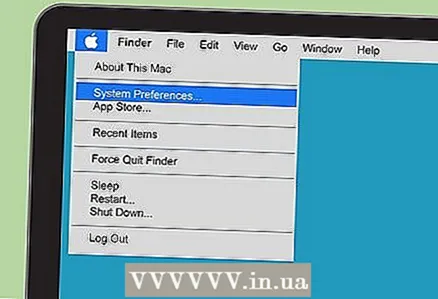 2 Пахш кунед Танзимоти система. Шумо ин хосиятро дар болои меню хоҳед ёфт.
2 Пахш кунед Танзимоти система. Шумо ин хосиятро дар болои меню хоҳед ёфт. 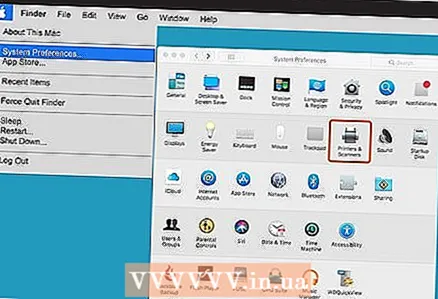 3 Пахш кунед Принтерҳо ва сканерҳо. Шумо ин тасвири чопгарро дар равзанаи Preferences System хоҳед ёфт.
3 Пахш кунед Принтерҳо ва сканерҳо. Шумо ин тасвири чопгарро дар равзанаи Preferences System хоҳед ёфт. 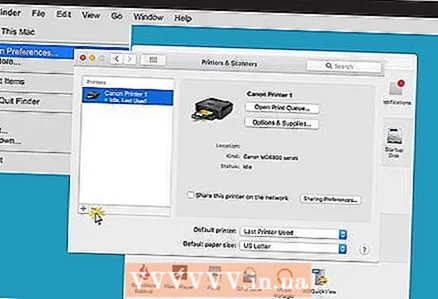 4 Пахш кунед +. Ин нишона дар кунҷи чапи поёни аст. Равзанаи поп-ап пайдо мешавад.
4 Пахш кунед +. Ин нишона дар кунҷи чапи поёни аст. Равзанаи поп-ап пайдо мешавад. - Агар чопгар аллакай ба шабака пайваст бошад, шумо дар панели чап номи онро хоҳед ёфт (масалан, "Canon [модел]").
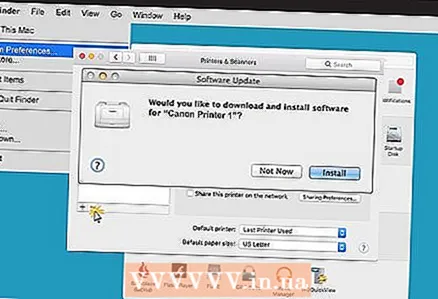 5 Номи чопгари худро клик кунед. Шумо онро дар менюи афтанда хоҳед ёфт. Раванди насби чопгар оғоз меёбад; Вақте ки он бомуваффақият ба анҷом мерасад, номи чопгар дар панели чап нишон дода мешавад.
5 Номи чопгари худро клик кунед. Шумо онро дар менюи афтанда хоҳед ёфт. Раванди насби чопгар оғоз меёбад; Вақте ки он бомуваффақият ба анҷом мерасад, номи чопгар дар панели чап нишон дода мешавад. - Агар номи чопгар пайдо нашавад, ба қадами оянда гузаред.
 6 Кӯшиш кунед, ки чопгарро бо сими USB насб кунед. Агар система чопгарро наёбад, онро ба компютер тавассути сими USB пайваст кунед:
6 Кӯшиш кунед, ки чопгарро бо сими USB насб кунед. Агар система чопгарро наёбад, онро ба компютер тавассути сими USB пайваст кунед: - Системаро навсозӣ кунед.
- Принтерро ба компютери худ тавассути сими USB-USB / C пайваст кунед.
- То оғози раванди насб интизор шавед.
- Дастурҳои дар экран бударо иҷро кунед.
Маслиҳатҳо
- Ҳамеша маслиҳатҳоеро, ки бо дастури чопгаратон омадаанд, риоя кунед.
Огоҳӣ
- Агар чопгари шумо танҳо як системаи амалиётии мушаххасро дастгирӣ кунад (масалан MacOSX), он эҳтимолан бо системаи оператсионии дигар кор карда наметавонад (масалан Windows).